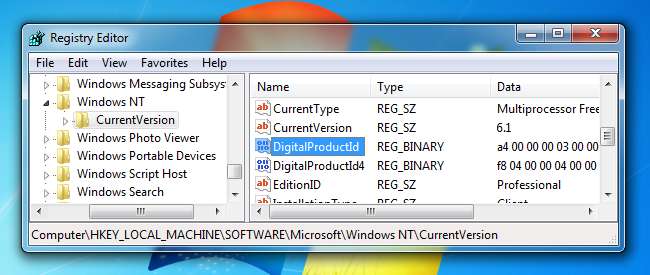
Hvis du planlegger gjør en reinstallering av Windows men ikke finner produktnøkkelen din, har du flaks fordi den er lagret i Windows-registeret. Det er bare ikke lett å finne, og det er umulig å lese uten litt hjelp. Heldigvis er vi her for å hjelpe.
Som du kan se på skjermbildet ovenfor, lagres produkt-IDen i registeret, men er i et binært format som ikke kan leses av mennesker med mindre du er en slags Cylon. Det er du ikke, er du?
I SLEKT: Beginner Geek: Slik installerer du Windows på datamaskinen på nytt
Vi er ikke helt sikre på hvorfor Microsoft gikk langt for å gjøre det vanskelig å se produktnøklene for programvaren, spesielt siden de er lagret der inne i registret og kan leses av programvare, om ikke av mennesker. Vi kan bare anta at de ikke vil at noen skal bruke en nøkkel fra en gammel datamaskin på nytt.
Det som er bra er at du til og med kan gjenopprette en nøkkel, selv fra en datamaskin som ikke starter opp lenger. Alt du trenger er tilgang til diskstasjonen fra en fungerende datamaskin. Fortsett å lese for mer.
Tre steder du kan finne nøkkelen
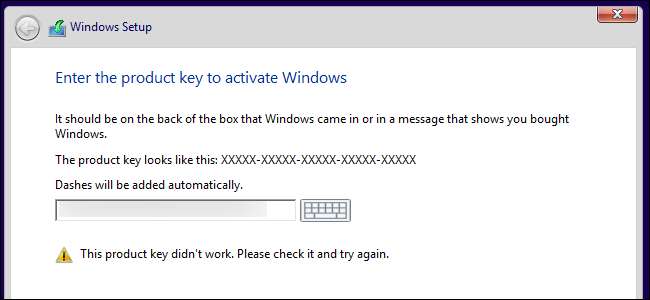
I SLEKT: Hvor laster du ned Windows 10, 8.1 og 7 ISO-er lovlig
Nøkkelen du trenger vil være på ett av tre steder:
- Lagret programvare på din PC : Når du (eller din PC-produsent) installerer Windows, lagrer Windows produktnøkkelen i registeret. Du kan trekke ut denne produktnøkkelen og - ofte - skrive den inn når du installerer Windows på nytt på PCen. Avgjørende er at du må hente den fra operativsystemet før du begynner å installere Windows på nytt, ellers kan det bli slettet hvis du formaterer harddisken.
- Trykt på et klistremerke : Noen PC-er bruker en teknologi som heter "System Locked Pre-installation", eller SLP. Hvis PC-en din bruker dette, vil produktnøkkelen på PC-en din - den som er lagret i registeret, og den ene nøkkelviseren-applikasjonen - være forskjellig fra den faktiske nøkkelen din PC trenger. Den faktiske nøkkelen er på et COA-klistremerke på din PC eller strømforsyningen. Den i registeret og nøkkelvisningsapplikasjonen er en rød sild. Dette systemet var vanlig for Windows 7-PCer.
- Integrert i UEFI-firmware på PC-en : Mange nyere PC-er som følger med Windows 8 eller 10 bruker en ny metode. Nøkkelen til versjonen av Windows PC-en kommer med er lagret på datamaskinens UEFI firmware eller BIOS. Du trenger ikke engang å vite det - forutsatt at du installerer den samme utgaven av Windows PC-en kom med, skal den automatisk aktiveres og fungere uten at du trenger å skrive inn en nøkkel. Alt skjer automatisk.
Sørg for å bruke samme versjon og utgave av Windows som datamaskinen fulgte med. Med andre ord, hvis den fulgte med Windows 7 Home Premium, kan du ikke installere Windows 7 Professional.
Hvis nøkkelen er lagret i PC-ens maskinvare

La oss starte med den enkleste situasjonen. På nyere Windows 8 og 10-datamaskiner lagres nøkkelen ikke i programvare der den kan tørkes, eller på et klistremerke der den kan bli flekket av eller fjernet. Ingen kan se på datamaskinens klistremerke for å stjele produktnøkkelen. I stedet lagres nøkkelen i datamaskinens UEFI-firmware eller BIOS av produsenten.
Du trenger ikke gjøre noe spesielt hvis du har dette. Du burde bare kunne installere den samme utgaven av Windows PC-en kom med, og den skulle bare fungere uten å spørre deg om en nøkkel. (Likevel kan det være best å finne produktnøkkelen ved å bruke en av metodene nedenfor og skrive den ned før du installerer Windows på nytt - bare i tilfelle det er tilfelle.)
Hvis du vil finne den UEFI-innebygde nøkkelen og skrive den ned, du kan gjøre det ganske enkelt . Bare åpne Start-menyen, skriv "powershell", og kjør Powershell-applikasjonen som kommer opp.
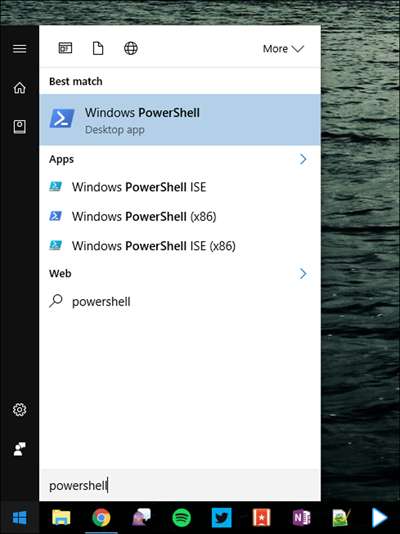
Skriv deretter inn følgende kommando og trykk Enter:
(Get-WmiObject -query 'velg * fra SoftwareLicensingService'). OA3xOriginalProductKey
Du bør belønnes med den innebygde lisensnøkkelen. Skriv den ned og oppbevar den på et trygt sted.
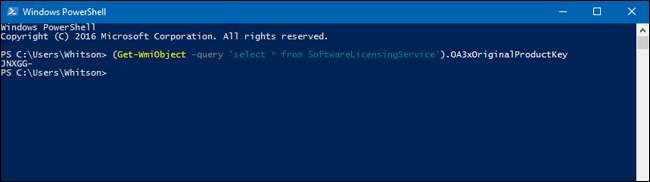
Les nøkkelen fra Certificate of Authenticity Sticker
Hvis du har en Windows 7-æra-PC, er det en god sjanse for at PC-nøkkelen er en enkelt nøkkel produsenten bruker til alle PCene sine. Takket være "System Locked Pre-installation" har du ikke lov til å bruke den nøkkelen til å installere Windows. Hvis du prøver, får du feilmeldinger om at nøkkelen er ugyldig.
For å sjekke, må du se etter et autentisitetsmerke på datamaskinen din. COA-klistremerket bekrefter at datamaskinen fulgte med en autentisk kopi av Windows, og at klistremerket har en produktnøkkel trykt på. Du trenger den produktnøkkelen for å installere Windows på nytt, og hvis produsenten brukte System Locked Pre-installation, er den nøkkelen forskjellig fra den PC-en fulgte med i programvaren.
Undersøk datamaskinen din for å finne nøkkelen. På en bærbar PC kan det være på bunnen av den bærbare datamaskinen. Hvis den bærbare datamaskinen har et avtagbart batteri, kan det være under batteriet. Hvis det er noe slags rom du kan åpne, kan det være der inne. Det kan til og med sitte fast på den bærbare laderen. Hvis det er et skrivebord, se på siden av skrivebordets sak. Hvis den ikke er der, sjekk toppen, baksiden, bunnen og andre steder den måtte være.

Hvis nøkkelen har gnidd av klistremerket, er det ikke mye du kan gjøre. Du kan prøve å kontakte produsenten av datamaskinen din og forklare hva som skjedde, men vi kan ikke garantere at de hjelper. Microsoft vil alltid gjerne selge deg en ny nøkkel!
Bruk NirSofts ProduKey til å gjenopprette produktnøkler (selv om du ikke kan starte PCen)
Den enkleste måten å få tilgang til produktnøkkelen din er med et tredjepartsverktøy, og det er ingen bedre enn NirSoft. Hjelpeproduktene deres er alltid uten crapware, og er alltid veldig nyttige. Det eneste problemet med dette verktøyet er at noe antivirusprogram vil oppdage det som falskt positivt, fordi noe skadelig programvare kan prøve å stjele produktnøkkelen din.
Merk: NirSoft-fjernkontrollen fungerer ikke alltid for OEM-datamaskiner, avhengig av hvordan de bestemte seg for å aktivere lisensene. Hvis OEM-maskinen din installerte datamaskinen din og brukte en enkelt nøkkel til alle PCene, fungerer dette ikke. Det fungerer heller ikke for Office 2013.
Alt du trenger å gjøre er last ned ProduKey pakk den ut, og kjør den for å umiddelbart se alle produktnøklene dine. Det er så enkelt.
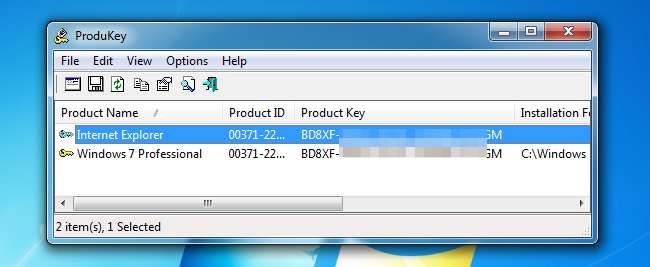
Hvis du vil gjenopprette en nøkkel fra en død datamaskin, kan du koble harddisken til en fungerende PC , og kjør deretter ProduKey og bruk Fil> Velg kilde for å peke på den eksterne Windows-katalogen. Deretter kan du enkelt hente nøklene fra den datamaskinen.
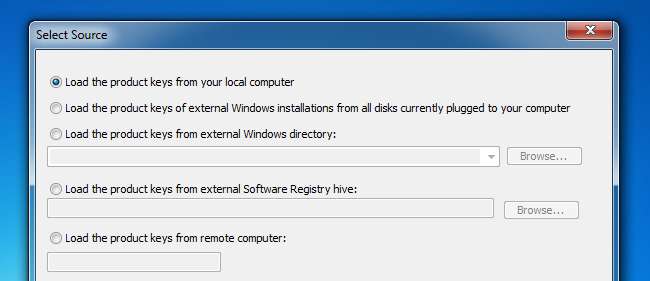
Du kan også bruke en Linux live CD til å trekke Windows-katalogen fra den andre datamaskinen og til en tommelstasjon, eller bare ta tak i registerfilene hvis du foretrekker det. Hvis du trenger hjelp, har vi en guide til å hente data fra en død datamaskin .
I SLEKT: Hvordan gjenopprette filer fra en død datamaskin
Finn Windows-nøkkelen uten programvare (bare avanserte brukere)
Forutsatt at du kan starte datamaskinen uten problemer, kan du enkelt lage et enkelt VBscript som vil lese verdien ut av registeret og deretter oversette den til formatet du trenger for å installere på nytt. Vi er ikke sikre på hvor dette skriptet kom fra, men leseren raphoenix la det ut på forumet vårt for lenge siden, så vi deler det her for deg.
Kopier og lim inn følgende i et Notisblokk-vindu:
Sett WshShell = CreateObject ("WScript.Shell")
MsgBox ConvertToKey (WshShell.RegRead ("HKLM \ SOFTWARE \ Microsoft \ Windows NT \ CurrentVersion \ DigitalProductId"))
Funksjon ConvertToKey (nøkkel)
Const KeyOffset = 52
jeg = 28
Tegn = "BCDFGHJKMPQRTVWXY2346789"
Gjøre
Cur = 0
x = 14
Gjøre
Cur = Cur * 256
Cur = Key (x + KeyOffset) + Cur
Tast (x + KeyOffset) = (Cur \ 24) Og 255
Cur = Cur Mod 24
x = x -1
Sløyfe mens x> = 0
i = i -1
KeyOutput = Mid (Chars, Cur + 1, 1) & KeyOutput
Hvis ((((29 - i) Mod 6) = 0) Og (i <> -1) Så
i = i -1
KeyOutput = "-" & KeyOutput
Slutt om
Sløyfe mens jeg> = 0
ConvertToKey = KeyOutput
Sluttfunksjon
Du må bruke File -> Save As, endre "Save as type" til "All Files" og deretter gi den navnet productkey.vbs eller noe lignende som slutter med vbs-utvidelsen. Vi anbefaler at du lagrer på skrivebordet for enkel tilgang.
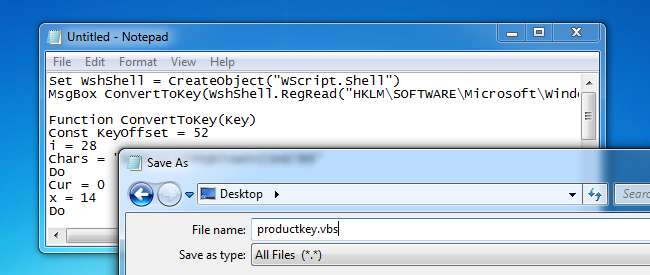
Når du har lagret det, kan du bare dobbeltklikke, og popup-vinduet viser produktnøkkelen din.
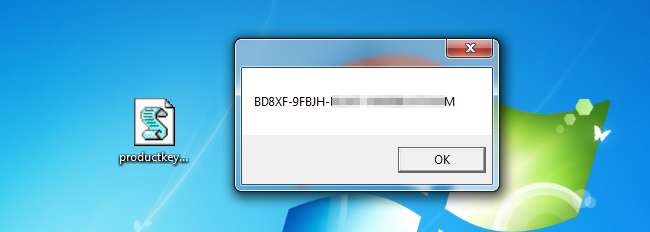
Profftips: Hvis du bruker CTRL + C når popup-vinduet er aktivt, vil det kopiere innholdet i vinduet til utklippstavlen, og deretter kan du lime det inn i Notisblokk eller et annet sted.
Produktnøkkelsystemet er komplisert å forstå fordi Microsoft egentlig ikke vil at typiske Windows-brukere skal installere Windows på nytt på PCene sine. I stedet vil de heller at du bruker datamaskinprodusentens gjenopprettingsmedier. Men gjenopprettingsmediet er fullt av oppblåsingsprogrammet du ikke vil ha på PC-en din - det er grunnen til at så mange geeks ofte velger å installere Windows på nytt på sine nye PC-er.







